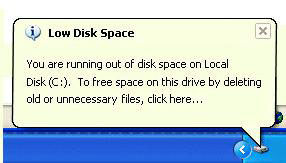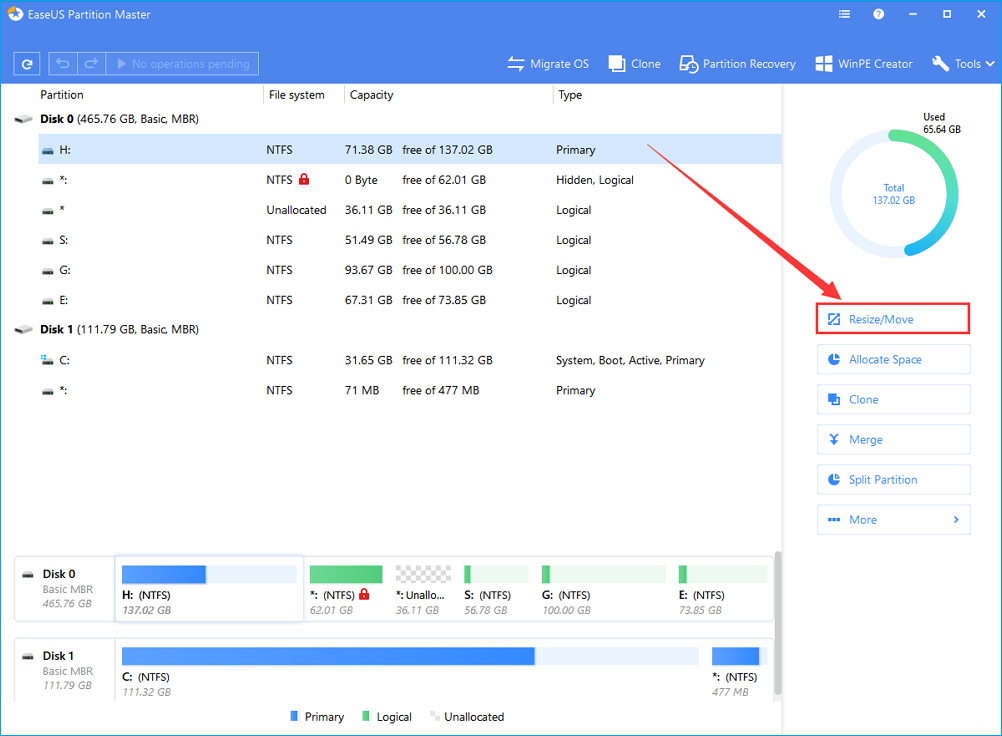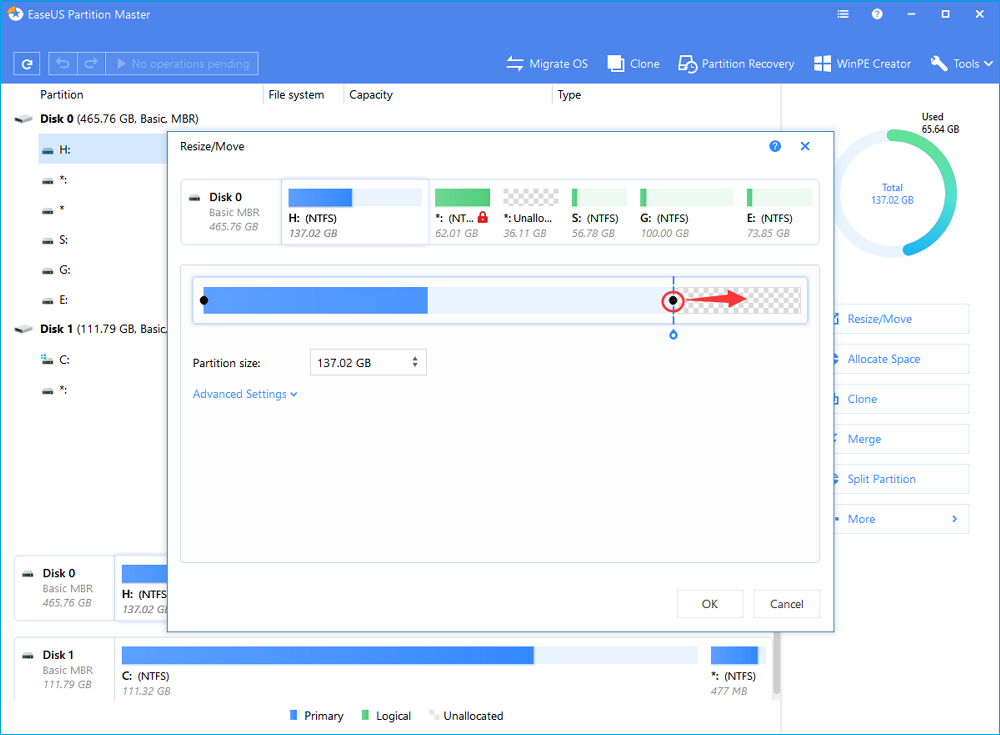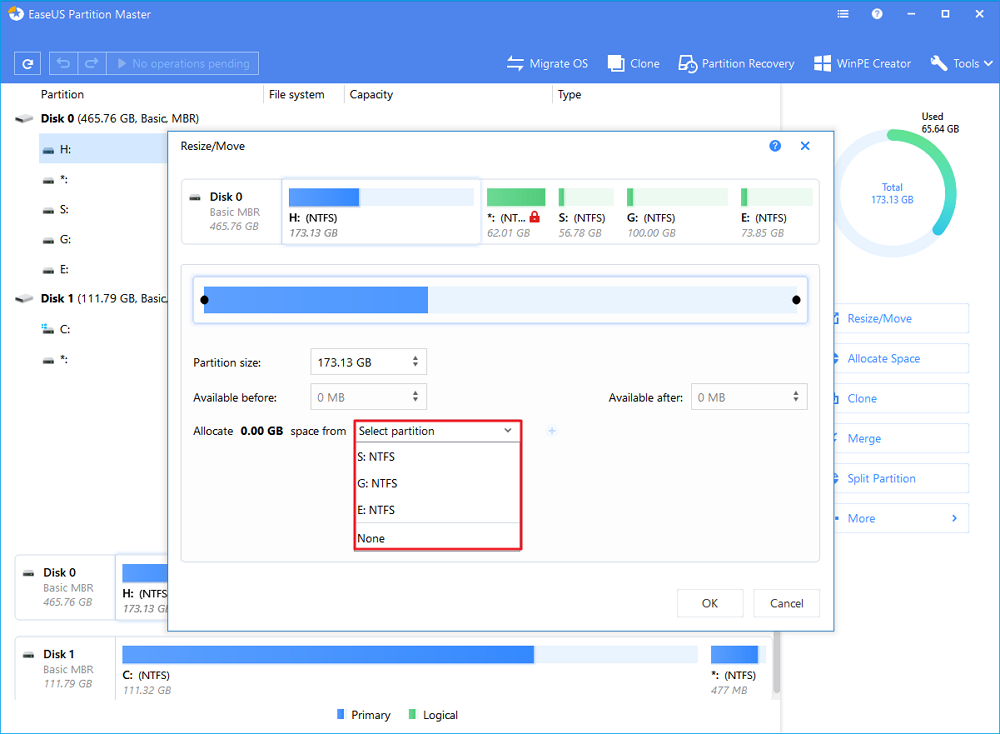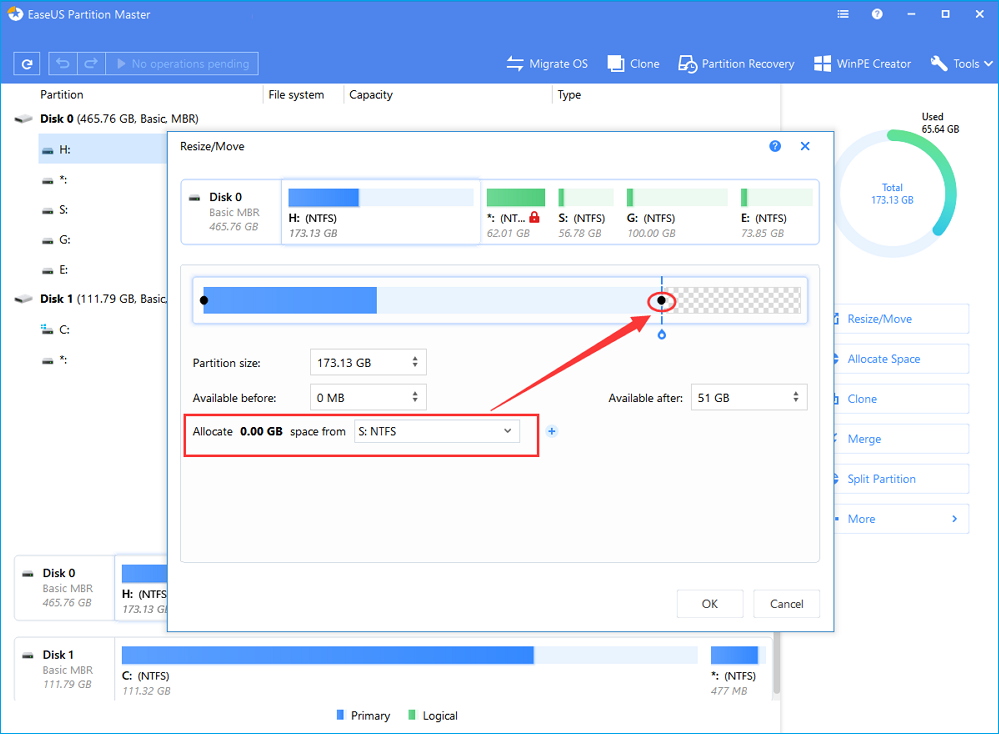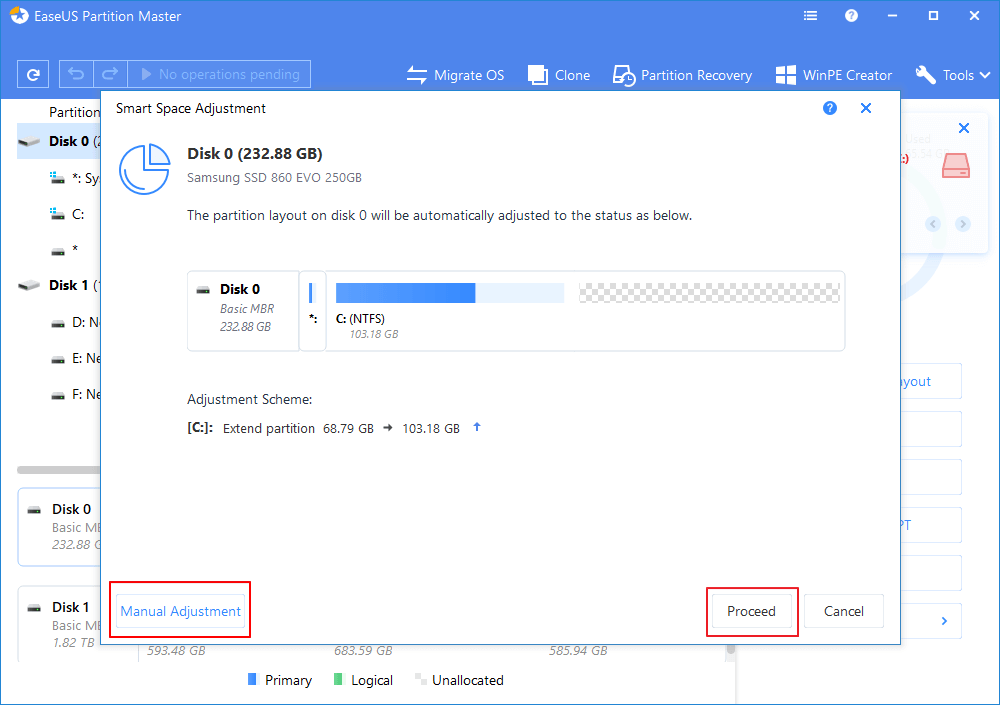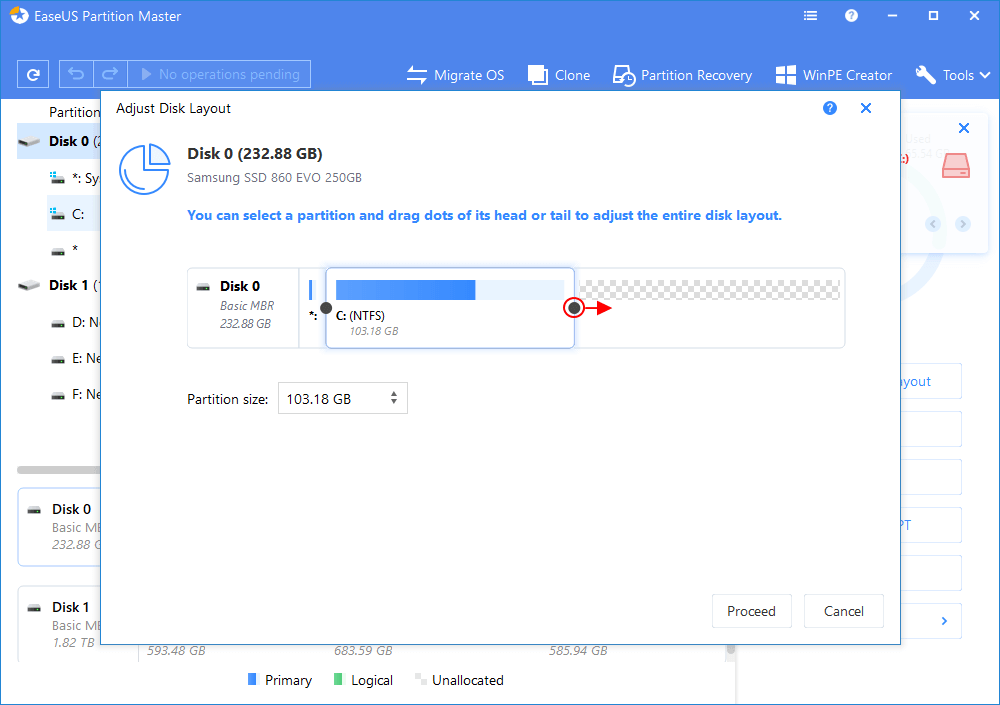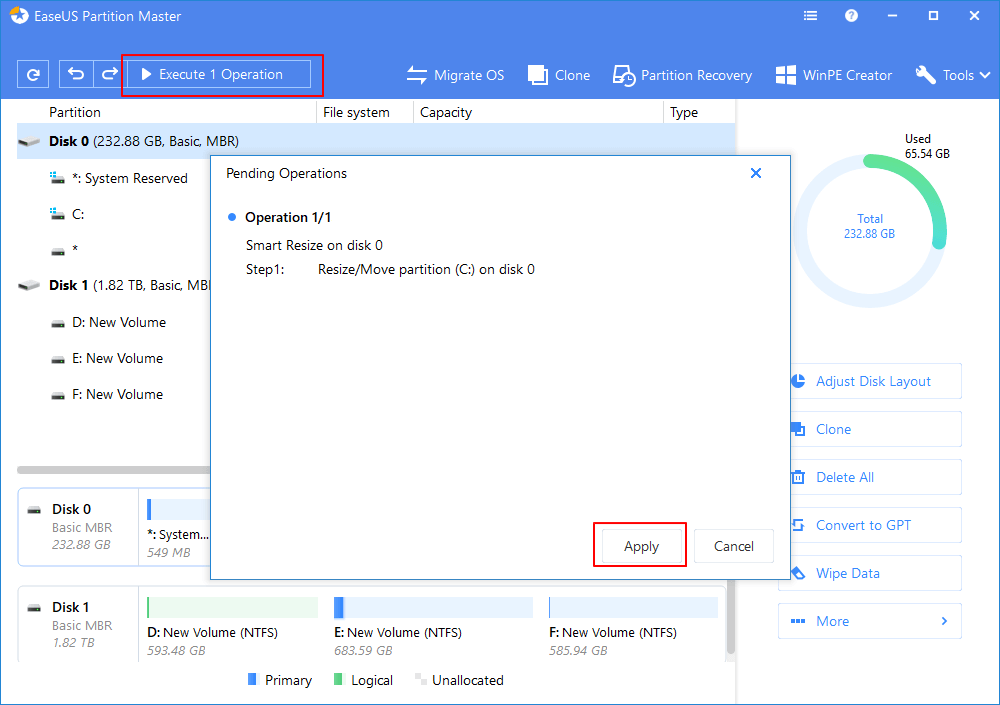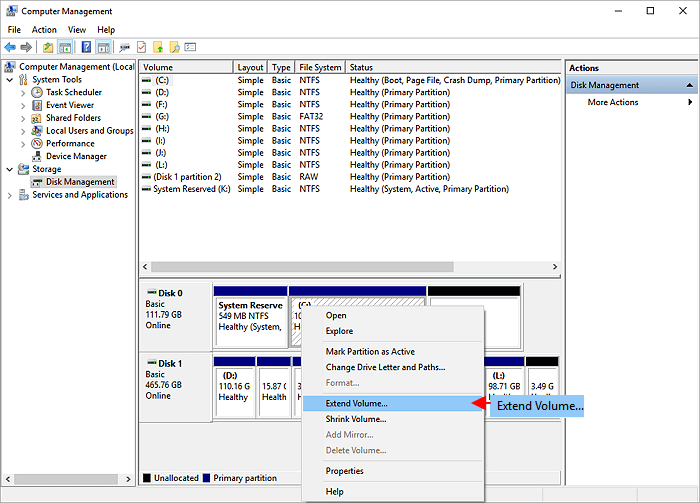لماذا قد تحتاج إلى إضافة مساحة لمحرك الأقراص C.
حالة 1."لدي محرك أقراص بسعة 18 غيغابايت تم تقسيمه إلى الأقسام التالية : C: و D: ، القسم C: يحتوى على حوالي 4 غيغابايت والقسم D: يحتوى على حوالي 14 غيغابايت ، وقد نفذت مساحة محرك الأقراص C:، فكيف يمكنني إضافة مساحة إلى محرك الأقراص C من D؟ "
حالة 2."أنا أقوم لقد قمت بتثبيت نظام الويندوز سيرفور 2000 ، على القرص C: وهو عبارة عن قسم بسعة 4 جيجابايت فقط ، وقد نفذت مساحة القرص ، لكن لدي 60 جيجابايت على محرك الأقراص D: ، فكيف يمكنني زيادة مساحة محرك الأقراص C حتى يمكنني إجراء تحديثات الويندوز وتثبيت برنامج أخرى؟"
حالة 3."عندما قمت بتهيئة جهاز الكمبيوتر الخاص بي ،قمت بإنشاء قسمين على القرص الصلب ، وأدركت مدى عدم أهمية القسم الثاني ، لذا قمت بحذفه ، فكيف يمكنني الآن إضافة المساحة الخاصة به إلى محرك الأقراص C؟"
هناك العديد من الحالات المماثلة الأخرى ، تعد مساحة القرص المنخفضة إحدى المشكلات التي قد واجهها العديد من المستخدمين ، فبعد الاستمرار في استخدام الكمبيوتر لفترة طويلة ، تظهر رسالة تحذير تقول "مساحة القرص المنخفضة - نفدت مساحة القرص على النظام (C :) لتحرير مساحة على محرك الأقراص هذا عن طريق حذف الملفات القديمة أو غير الضرورية ، انقر هنا. .. "مساحة قرص منخفضة - نفدت مساحة القرص على النظام (C :) لتحرير مساحة على محرك الأقراص هذا عن طريق حذف الملفات القديمة أو غير الضرورية ، انقر هنا ... --Low Disk Space – You are running out of disk space on the system (C:) To free space on this drive by deleting old or unnecessary files, click here..."
![c drive is out of space]()
إذا كان قسم النظام الخاص بك لا يحتوي على مساحة خالية كافية ، وتحتاج إلى زيادة مساحة محرك الأقراص C ، وكنت في عجلة من أمرك ، فإليك طريقة الوصول السريع وإضافة مساحة إلى محرك الأقراص C لزيادة حجم محرك الأقراص C :
هل من الممكن زيادة مساحة محرك الأقراص C ؟
نعم يمكنك زيادة مساحة محرك الأقراص C ، هناك طرقتين رئيسيان في الأساس ، أحدهما هو توسيع محرك الأقراص C لنظام التشغيل الويندوز 10 ، والآخر هو تحرير مساحة محرك الأقراص C لنظام التشغيل الويندوز 10 ، الحل المثالي هو إضافة مساحة إلى محرك الأقراص C لزيادة مساحة محرك الأقراص C لأن تنظيف المساحة قد يتسبب في فقد البيانات ، يمكنك إضافة مساحة أكبر إلى الأقسام الأساسية الموجودة ومحركات الأقراص المنطقية عن طريق توسيعها إلى مساحة متجاورة غير مخصصة أو مساحة خالية على نفس القرص الصلب ، عادة ، هناك ثلاث طرق لإضافة مساحة إلى محرك الأقراص C في أنظمة التشغيل الويندوز 10 و 8 و 7 ، يمكنك استخدام برنامج EaseUS Partition Master أو تجربة أداة إدارة الأقراص على الويندوز أو استخدام موجه الأوامر.
ثلاث طرق لإضافة مساحة إضافة للقسم C لزيادة مساحة محرك الأقراص C.
لحل مشكلة مساحة القرص المنخفضة ، يجب علينا تخصيص مساحة خالية لمحرك الأقراص C من مساحة غير مخصصة أو من أقسام أخرى ، فيما يلي ثلاث طرق لإضافة مساحة إضافية إلى محرك الأقراص C.
الحل 1. إضافة مساحة إلى محرك الأقراص C باستخدام برنامج EaseUS Partition Master.
بالنسبة للمستخدمين العاديين الذين لا يعرفون سوى القليل عن إدارة الأقراص ، فإن طريقة إضافة مساحة إلى محرك الأقراص C ليست مهمة سهلة ، صحيح أن أداة إدارة الأقراص المدمجة على الويندوز يمكنها إضافة مساحة إلى محرك الأقراص C ، لكن الشرط المسبق هو أنه يجب أن يكون هناك مساحة خالية خلف محرك الأقراص C مباشرة ، خلاف ذلك ، لا يمكنك زيادة مساحة محرك الأقراص C عن طريقها ، إن أداة أدارة الأقراص على كل من الويندوز Vista أو الويندوز 2008 أو الويندوز 7 ، لا يمكنها نقل القسم بمساحة مستمرة خلف محرك الأقراص C الذي تريد تمديده ، الخبر السار هو أن هناك طريقة بسيطة جدا لإنجاز المهمة ، يمكنك استخدام برنامج تابع لجهة خارجية لإضافة مساحة إلى محرك الأقراص C بكل سهولة.
برنامج EaseUS partition master هو مدير الأقسام المتخصص المثالي لمساعدتك على نقل المساحة إلى محرك الأقراص C في أنظمة التشغيل الويندوز 10 و 8 و 7.
شاهد هذا الفيديو لمعرفة كيفية زيادة مساحة محرك الأقراص C بسهولة وبسرعة باستخدام برنامج EaseUS Partition Master.
فيما يلي دليل تفصيلي حول كيفية استخدامه :
الخطوة 1. حدد الموقع القسم الهدف.
لبدء توسيع القسم ، يجب عليك أولاً تشغيل برنامج EaseUS Partition Master وتحديد موقع القسم الهدف الذي ترغب في تمديد مساحته.
الخطوة 2. تمديد القسم الهدف.
1. أنقر بزر الفأرة الأيمن فوق القسم الهدف الذي ترغب في تمديد مساحته وحدد "تغيير الحجم / نقل - Resize/Move".
2.اسحب لوحة التقسيم يمينًا أو يسارًا لإضافة مساحة غير مخصصة إلى القسم الحالي وأنقر على "موافق - OK" للتأكيد.
3. في حالة عدم وجود مساحة غير مخصصة على القرص الصلب أو عدم وجودها ، استخدم وظيفة تغيير حجم القسم المتقدمة لتخصيص مساحة خالية من الأقسام الأخرى مباشرة إلى محرك الأقراص الهدف دون حذف أو تنسيق.
ابحث عن خيار "تخصيص مساحة XX من - Allocate XX space from" ، ثم أنقر على "تحديد قسم - Select partition" ، اختر القسم الذي تريد تخصيص مساحة منه ، واسحب لوحة التقسيم يمينًا أو يسارًا لتغيير حجم القسم الذي تريد تمديده ، ثم أنقر فوق "موافق - OK" للتأكيد.
الخطوة 3. تنفيذ العمليات لتوسيع القسم.
أنقر فوق الزر "تنفيذ العملية - Execute Operation" ثم أنقر فوق "تطبيق - Apply" للاحتفاظ بجميع التغييرات.
نصيحة : قم بتمديد محرك الأقراص C منخفض المساحة باستخدام برنامج EaseUS Partition Master.
عندما تنفد مساحة محرك الأقراص C ، يمكنك الاستعانة بالميزة الجديدة لبرنامج EaseUS Partition Master لضبط مساحة القرص المنخفضة بنقرة واحدة ، إليك الدليل بشكل مفصل :
الخطوة 1.قم بتشغيل برنامج EaseUS Partition Master وأنقر فوق "ضبط بنقرة واحدة - Adjust with 1-Click".
عندما تنفد مساحة محرك الأقراص C ، سترى تنبيه انخفاض مساحة القرص على البرنامج.
الخطوة 2.أنقر فوق "متابعة - Proceed" لضبط المساحة تلقائيًا.
سيقوم برنامج EaseUS Partition Master بضبط محرك الأقراص C تلقائيًا لحل مشكلة المساحة المنخفضة ، أنقر فوق "متابعة - Proceed" للمتابعة.
يمكنك أيضًا النقر فوق "ضبط يدوي - Manual Adjustment" لتوسيع محرك الأقراص C يدويًا إذا كان الخيار التلقائي لا يناسب احتياجاتك.
عند الانتقال إلى "الضبط اليدوي - Manual Adjustment" ، سيتم الاحتفاظ بنتيجة الضبط الذكي كنقطة بداية للضبط اليدوي ، حدد محرك الأقراص C واسحب النقاط لإضافة مساحة أكبر لمحرك الأقراص C ، ثم انقر فوق "متابعة - Proceed" للمتابعة.
الخطوة 3.تنفيذ العمليات.
أنقر فوق الزر "تنفيذ العملية - Execute Operation" في الزاوية العلوية وابدأ جميع العمليات المعلقة بالنقر فوق "تطبيق - Apply".
الحل 2. إضافة مساحة إلى محرك الأقراص C باستخدام أداة إدارة الأقراص في نظام التشغيل الويندوز 10.
يمكنك أيضًا زيادة المساحة محرك الأقراص C باستخدام أداة إدارة الأقراص المدمجة على الويندوز ، فقط إذا كانت هناك مساحة غير مخصصة خلف محرك الأقراص C ، فهل يمكن زيادة إدارة الأقراص ؟ خلاف ذلك ، سيتحول خيار تمديد حجم محرك الأقراص C إلى اللون الرمادي.
الخطوة 1. أنقر بزر الفأرة الأيمن على "هذا الكمبيوتر - This PC" وانتقل إلى "إدارة- Manage" ثم "التخزين - Storage " ثم إدارة الأقراص - Disk Management".
الخطوة 2.حدد القرص الذي تريد توسيعه ، وأنقر بزر الفأرة الأيمن فوقه وأنقر فوق "توسيع وحدة التخزين - Extend Volume".
![توسيع مساحة محرك الأقراص c مع إدارة القرص]()
إذا لم يكن لديك مساحة غير مخصصة ، فاختر القسم المجاور لمحرك الأقراص C وحدد "تقليص وحدة التخزين - Shrink Volume" لإنشاء المساحة الخالية على القرص الصلب ، بعد ذلك ، حدد القرص الذي تريد توسيعه ، وانقر بزر الفأرة الأيمن واختر "توسيع الحجم - Extend Volume" لزيادة مساحة القرص.
الحل 3. إضافة مساحة إلى محرك الأقراص C باستخدام موجه الأوامر.
إذا كنت معتادًا على سطور الأوامر ، فيمكنك إضافة مساحة إلى محرك الأقراص C باستخدام سطر أوامر ، اتبع الخطوات التالية :
الخطوة 1.إفتح موجه الأوامر وأكتب الأمر diskpart.
الخطوة 2.في موجه Diskpart ، أكتب الأوامر التالية (اضغط "إدخال - Enter" بعد كل أمر) :
- list volume
- select volume
- extend size
- List volume:يعرض قائمة بوحدات التخزين الأساسية والديناميكية على كافة الأقراص.
- Select volume:يؤدي هذا إلى تحديد رقم وحدة التخزين الأساسي الذي تريد توسيعه إلى مساحة مجاورة وفارغة على نفس القرص.
- Extend:يؤدي هذا الأمر إلى توسيع الحجم المحدد بالحجم بالميغابايت (MB).
الخلاصة :
يمكن أن تساعدنا أداة إدارة الأقراص المدمجة على الويندوز في تمديد محرك أقراص النظام C في ثوانٍ ، ومع ذلك ، فإن العيب الأكبر هو أنه يتعين عليك تهيئة محركات الأقراص الأخرى لتخصيص مساحة خالية من قسم إلى آخر ، موجه الأوامر أيضا له نفس العيب ، لذلك ، فإن أفضل طريقة لإضافة مساحة إلى محرك الأقراص C هي باستخدام برنامج EaseUS Partition Master المخصص لإدارة الأقراص ، يعمل هذا البرنامج على تسهيل تقسيم محركات الأقراص الثابتة والاستفادة الكاملة من مساحة القرص لديك ، إلى جانب مدير التقسيم ، يوفر برنامج EaseUS Partition Master ميزات استرجاع بيانات و القسم والقرص الصلب أو نسخ القسم.
![]()
![]()
![]()
![]()
![]()
![]()